Blender的uv是制作贴图和材质的必备工具之一,那么Blender怎么生成UV?有什么技巧?很多的小伙伴都比较好奇,下面就一起来看看吧。

生成UV方法分享
1、首先点击添加,选择立方体作为例子。
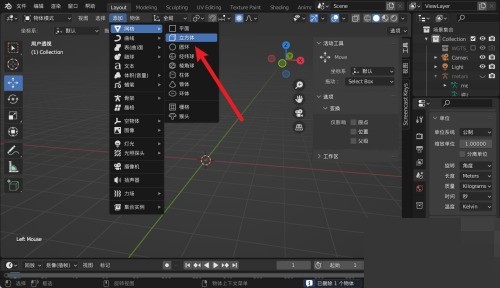
2、然后点击箭头所指的属性面板。
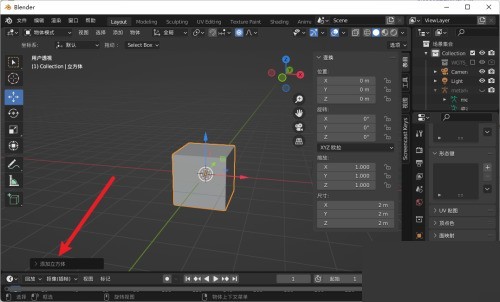
3、最后勾选生成UV的复选框即可完成任务。
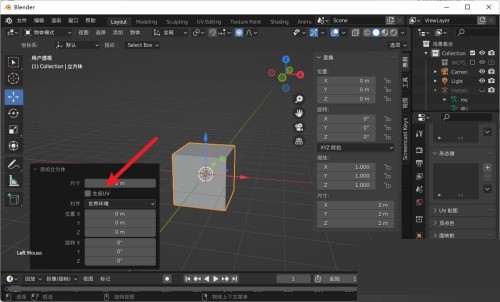
Blender提供了多种建模工具,包括三角形网格和四边形网格、多边形工具,用户可以根据需求进行设置,那么Blender细分怎么设置?下面就一起来看看吧。
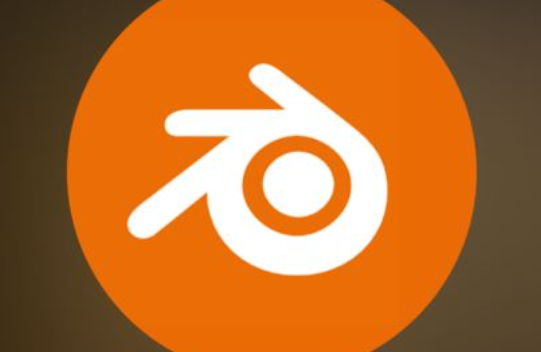
细分设置步骤分享
1、首先我们选中平面进入编辑模式。

2、然后点击细分命令。
3、最后设置分割次数即可完成。

Blender是一款功能强大、易于上手、开源免费的跨平台全能三维动画制作软件,那么Blender怎么隐藏选中模型?具体怎么做?下面就一起来看看详细的介绍吧。
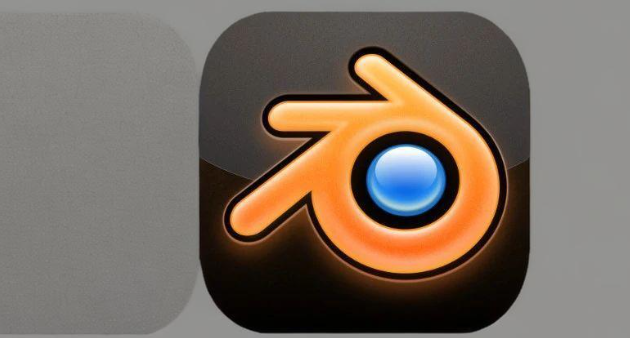
隐藏选中模型操作步骤分享
1、首先打开Blender软件,创建一个由多个模型组成的场景,如图所示。

2、然后在视图中,选择要隐藏的模型,点击菜单栏上的【物体】按钮。
3、最后在【物体】菜单列表中,打开【显示/隐藏】选项,选择【隐藏选中项】;即可隐藏选中模型。

mobile3g.cn 版权所有 (C)2011 https://www.mobile3g.cn All Rights Reserved 渝ICP备20008086号-42